腾讯云云托付物理服务器在线安装镜像
操作场景
本文介绍如何通过云服务器控制台,为可生产的 CHC 云服务器在线安装镜像。注意在线镜像安装时,仅支持启动方式为 Legacy 的物理服务器,不支持启动方式为 UEFI 的物理服务器。 因此,需提前将服务器的启动方式设置为 Legacy。
前提条件
在进行登录操作前,您需完成 接入指引 中的前7个步骤。CHC 物理服务器应处于“可生产”状态。如下图所示:

操作步骤
配置部署网络
1. 登录云服务器控制台,选择左侧导航栏中的 CHC物理服务器。2. 在 “CHC物理服务器”页面上方,选择服务器所在地域,选择服务器所在行右侧的更多 > 配置部署网络。如下图所示:
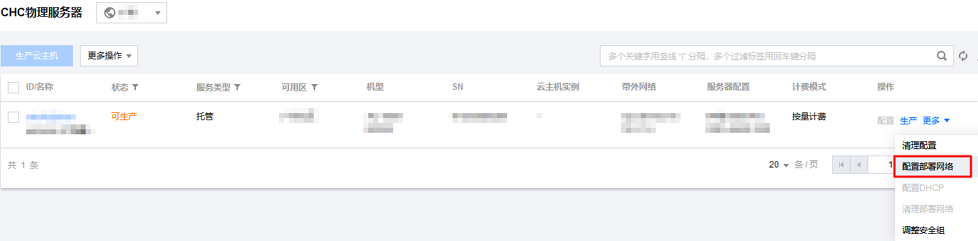
3. 在弹出的“调整CHC物理服务器配置”窗口中按需进行配置。说明安装公共镜像、自定义镜像时必须先配置好部署网络。部署网络仅在安装公共镜像、自定义镜像时使用,并且不能与业务 VPC 相同。4. 配置完成后,您可查看服务器的部署网络配置,以便验证是否配置成功。
在 “CHC物理服务器”页面,单击服务器 ID 进入服务器详情页面,若“部署网络”已有配置信息,则表示已成功配置部署网络。如下图所示:
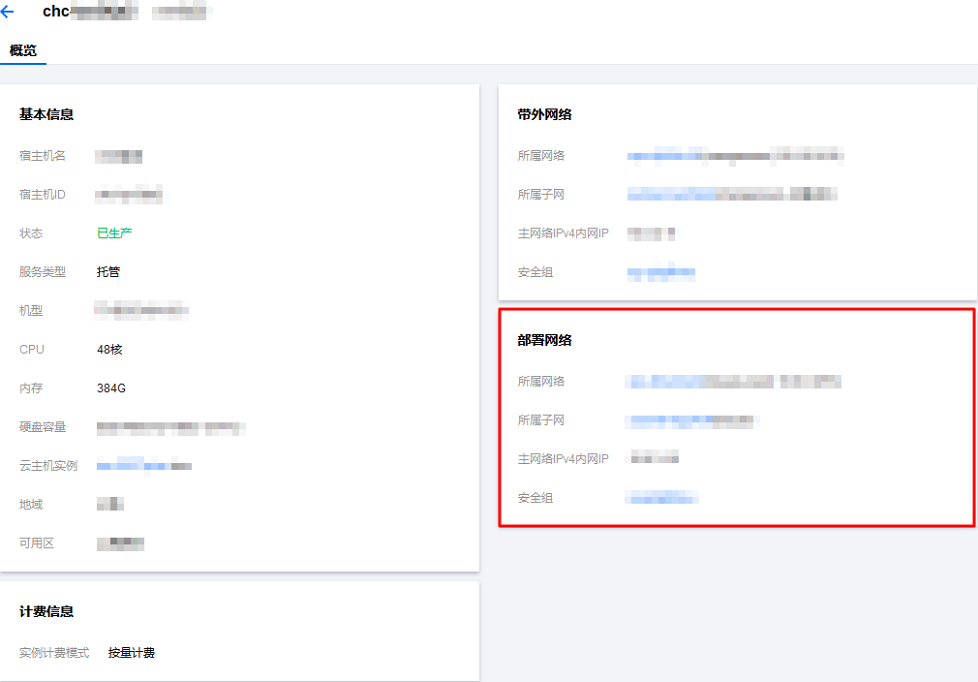
安装云上镜像
在 “CHC物理服务器”页面中,状态为“可生产”的 CHC 物理服务器可创建 CHC 云服务器。步骤如下:1. 单击服务器所在行右侧的生产。2. 在弹出的 “CHC云服务器”页面中,根据以下主要信息进行配置。镜像类型:根据业务需要,选择公共镜像或自定义镜像,为服务器安装指定的操作系统。CHC 支持的云上镜像请参考 支持的云上镜像列表。网络:选择服务器所在私有网络及子网。子网可用区必须与 CHC 物理服务器所在的可用区相同。网络IP:可选择“自动分配”或“指定IP”。指定 IP 则需确保该 IP 未被占用。登录方式:当镜像类型选择了自定义镜像或公共镜像时,需要设置服务器的登录方式,并且可以根据实际需要编辑主机名和选择 CAM 角色。自定义数据:如需进行初始化配置,可以在“高级设置” > “自定义数据”中输入配置脚本,例如 在线安装镜像时配置 bond。3. 配置完成后,单击页面右下角的立即创建即可。4. 镜像安装完成后,单击 CHC 物理服务器所在行的云主机实例 ID,即可前往实例详情页面,查看信息。如下图所示:

官网1折活动,限时活动,即将结束,速速收藏
同尘科技为腾讯云授权服务中心。
购买腾讯云产品享受折上折,更有现金返利。同意关联立享优惠

暂无评论,你要说点什么吗?